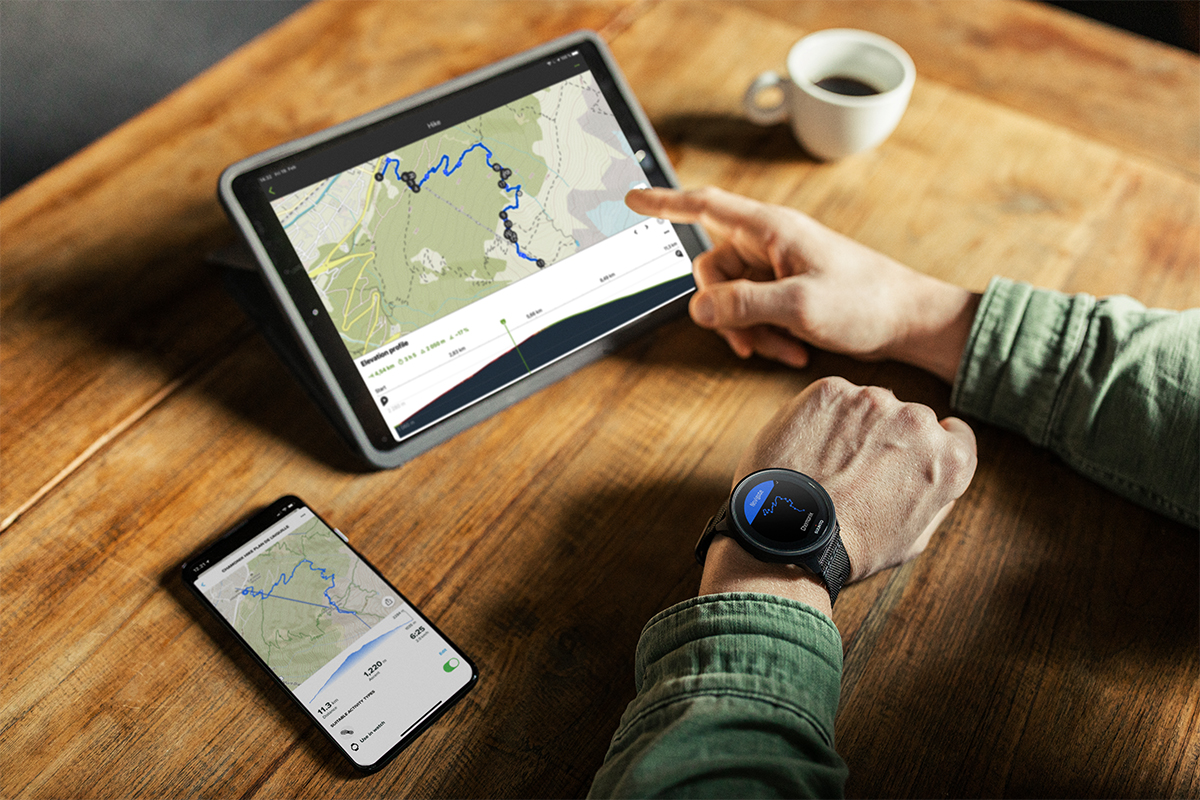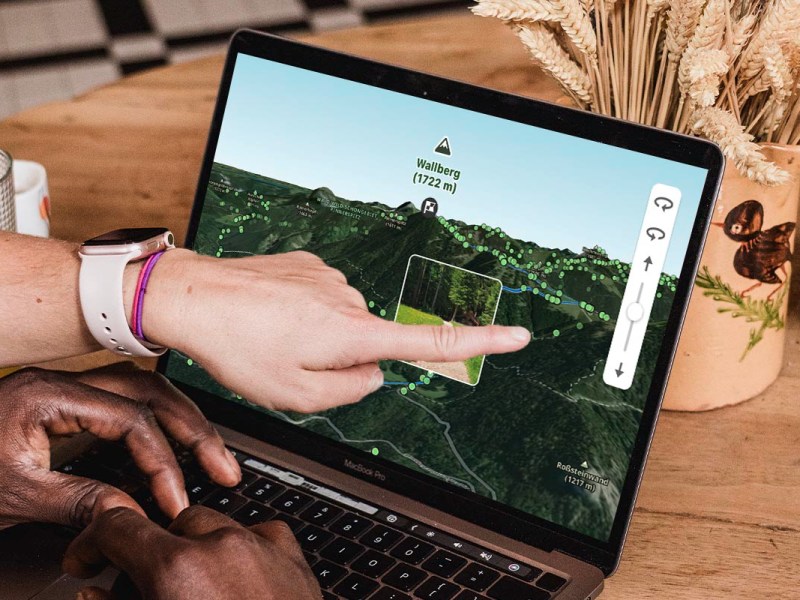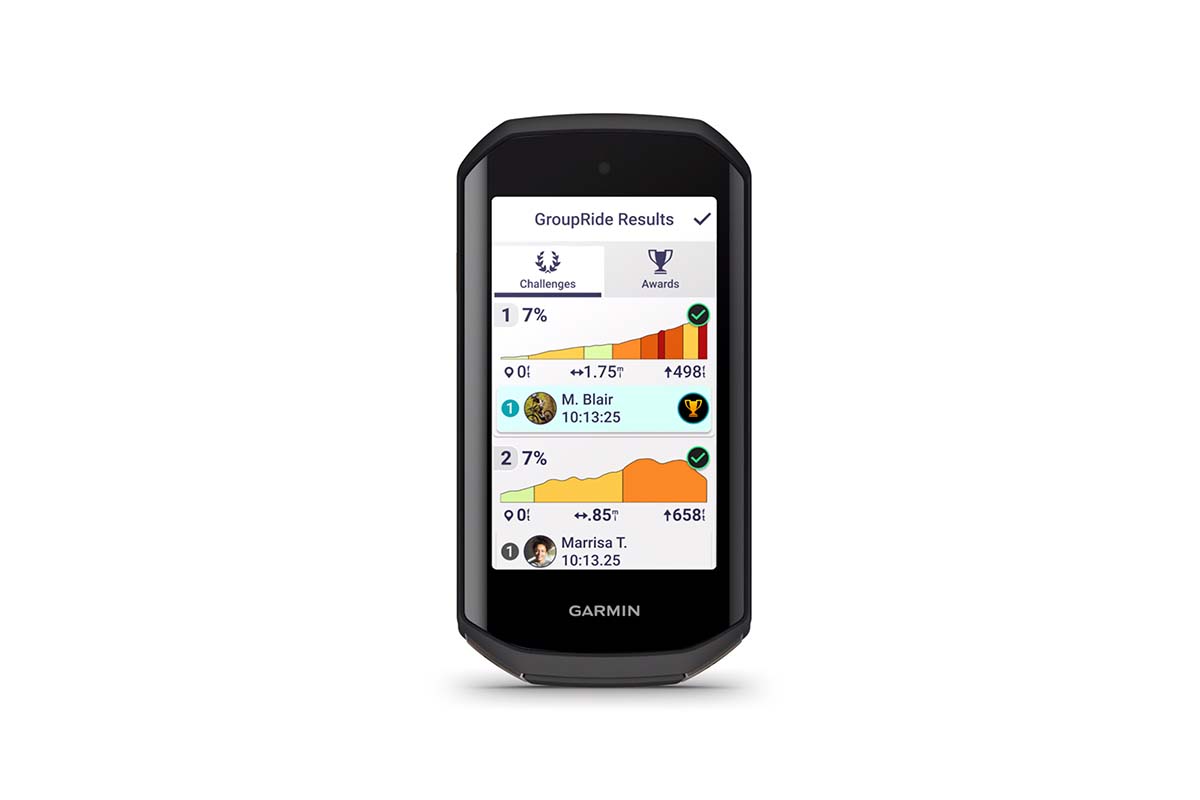Endlich sind die warmen Temperaturen da und die Menschen lockt es ins Freie. Wer dabei zu Fuß oder mit dem Fahrrad gerne mal andere Gegenden als die bekannten erkunden möchte, fährt gut mit der Outdoor-App Komoot. Mit über 20 Millionen registrierten Nutzern zählt sie inzwischen zu Europas größten Outdoor-Plattformen. Sie eignet sich für Fahrradtouren, Wanderungen, Stadtrundgänge und vieles mehr. Der Clou: Der Dienst liefert eine Riesenauswahl erprobter Touren gleich mit und stellt die Karten auf dem Smartphone für die Navigation bereit.
Inhaltsverzeichnis
Komoot: Tourenplanung nach Maß
Die App informiert über die schönsten Routen in Deutschland, Österreich, der Schweiz, Italien und vielen weiteren Länder, die sich in frischer Luft genießen lassen. Dabei beschränkt sich der Dienst nicht nur auf Wanderungen, auch spezielle Strecken für Läufer, Bikepacker, Mountainbike- und Rennradfahrer stehen parat. Wer keine Lust auf selbst planen hat, nutzt die Routenvorschläge in der eigenen Umgebung. Darüber hinaus lassen sich auch individuelle Touren mit wenigen Klicks erstellen. Nach Auswahl und Anpassung am Computer, lassen diese sich dann samt topografischer Karte auf dem Handy öffnen und herunterladen. So stehen sie, unabhängig vom Mobilfunknetz, jederzeit funktionsfähig auf dem Smartphone bereit.
Meist zuverlässige Navigation
Und wie gut funktioniert die Navigation dann letztendlich im Gelände? Führt die App zuverlässig zum Ziel? Unterm Strich schon, von Perfektion kann aber keine Rede sein. Komoot selbst ist daran aber oft unschuldig. So ist etwa das GPS-Signal im dichten Wald oder Gebirge nicht immer perfekt, so dass die App nicht immer hundertprozentig genau weiß, wo sich der Nutzer aufhält. Auch sind nicht immer alle Wege begeh- oder befahrbar, etwa nach einem Sturm, wenn umgefallene Bäume den Weg versperren oder weil im Sommer die sprießende Vegetation enge Trails unbenutzbar macht. Nicht zuletzt sind Alternativrouten beziehungsweise die Neuberechnung von Routen nicht unbedingt die große Stärke von Komoot.
Trotzdem: In den meisten Fällen zeigt einem die App großartige Orte und bringt zuverlässig ans Ziel. Auf Wunsch sogar mit Sprachansagen. So muss man nicht die ganze Zeit auf den Bildschirm starren. Einziger Haken. Die Sprachansagen gibt’s nur, wenn man das Kartenmaterial für die Region kauft oder Komoot-Premium abonniert. Einzelne Gebiete kosten 3,99 Euro, das Gesamtpaket für Westeuropa immerhin 29,99 Euro. Das Gute aber: Eine Wunschregion erhält man zum Start kostenlos (siehe unten). Damit lassen sich zu Beginn alle wichtigen Funktionen ausprobieren. Ein „Mittelding“ ist das Regionenpaket für einmalig 8,99 Euro, das mehrere Regionen beinhaltet.
Komoot Premium im Test: Was taugen die Extra-Funktionen wirklich?
Mit Komoot entdecken Wanderer und Biker neue Wege. Macht Komoot Premium den Dienst so viel besser, dass ein Abo lohnt?
Besser am PC oder Smartphone planen?
Man kann zwar auch über die Komoot-App Touren planen und bearbeiten, am Computer über den Browser erweist sich die Handhabung aber deutlich einfacher. Alternativ kann der Radfahrer fertige Touren in der Nähe zu finden. Dazu tippt man in der App unten auf Touren. Oben links wählt man dann die gewünschte Sportart aus. Zur Auswahl stehen Wandern, Mountainbike, Rennrad, Fahrrad, Laufen, Gravelbike und Bikepacking. Anschließend wählt man rechts davon, wo die Aktivität stattfinden soll. Hier gibt es die Wahl aus „Aktueller Ort“ oder 5, 10, 20, 30 oder 50 Kilometer Umkreis.
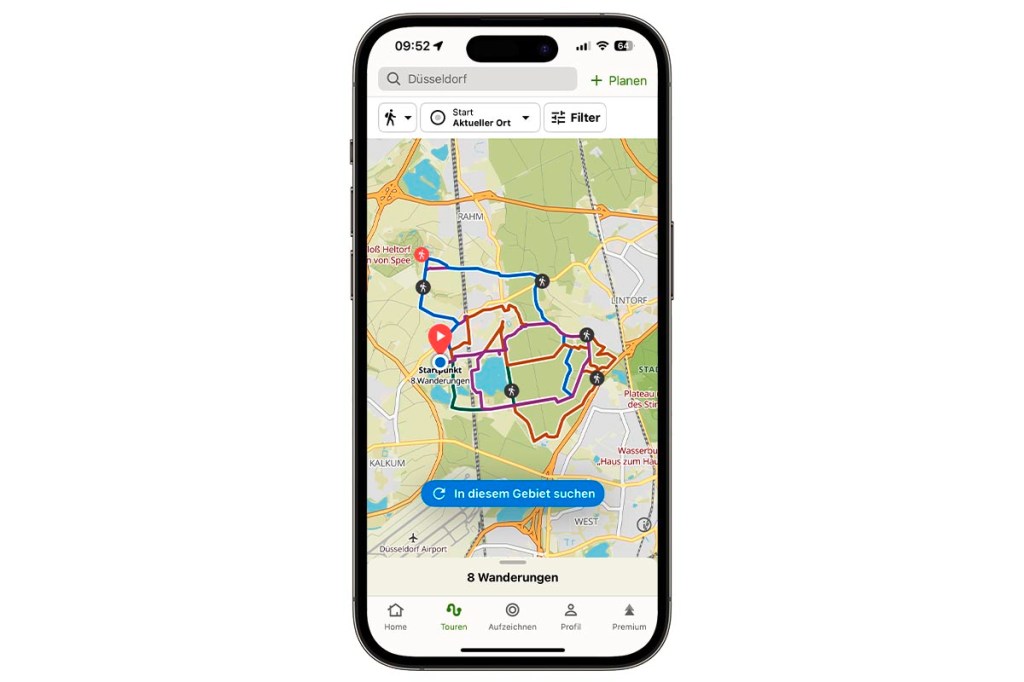
Der Clou versteckt sich hinter Aktueller Ort: Denn die Routen, die Komoot dadurch vorschlägt, berechnet die App automatisch vom derzeitigen Standort. Gleichzeitig sollen sie dabei die besten Wege und Highlights in der Nähe mit einbeziehen. Dadurch verspricht Komoot, sei es für App-Nutzer noch schneller und bequemer, eine ansprechende Tour in der Umgebung zu finden. Unterm Strich sicher nicht revolutionär. Trotzdem macht die Funktion die spontane Routenplanung am Smartphone einfacher und bequemer. Trotzdem: Am Computer erweist sich die Routenplanung am komfortabelsten.
Erstellung der ersten Wandertour
1. Navigieren Sie am PC zur Internetseite www.komoot.de. Geben Sie ins Feld Ihre E-Mail-Adresse an und klicken Sie auf Jetzt anmelden. Im nächsten Schritt melden Sie sich per E-Mail-Adresse und Passwort oder über Ihr Facebook- oder Apple-Konto an (die Anmeldung per Facebook-Konto empfehlen wir aus Datenschutzgründen nicht). Folgen Sie dem Assistenten und laden Sie auch gleich die Komoot-App für Ihr Smartphone. Darin melden Sie sich mit Ihrem soeben erstellten Anmeldedaten an.
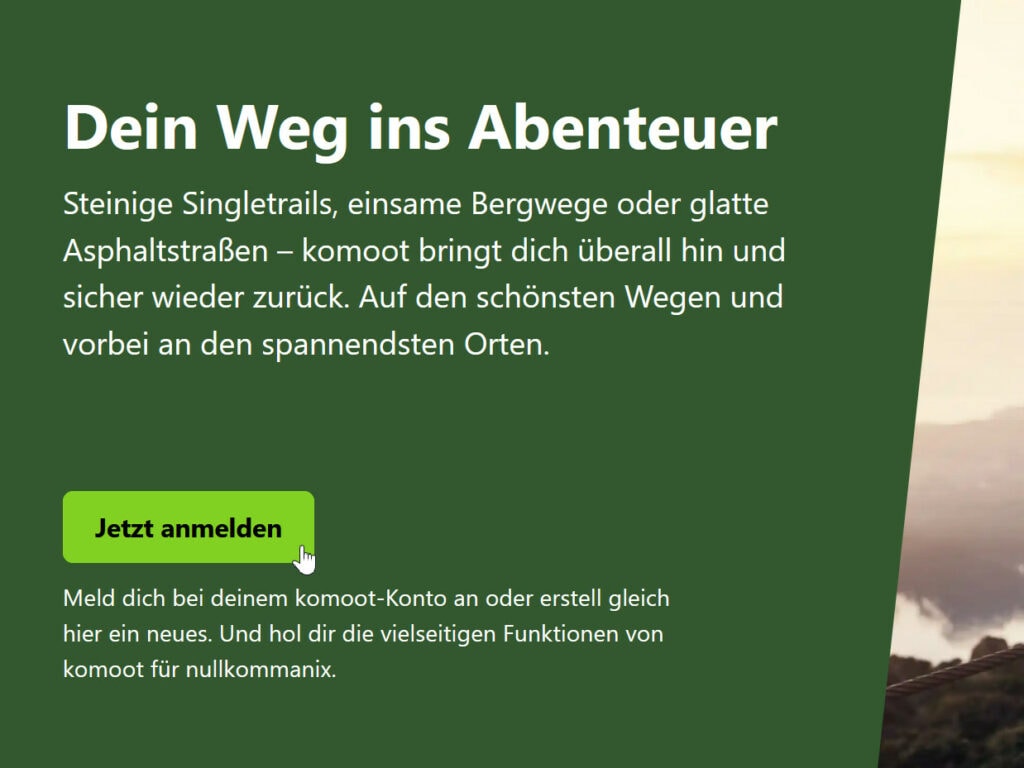
2. Haben Sie sich im Browser auf der Komoot-Seite angemeldet, klicken Sie gegebenenfalls oben links auf Touren. Sie müssen wissen: Es ist einfacher, vorhandene Touren umzuplanen, als komplett Neue zu erstellen. Um Touren zu finden, tippen Sie dann ins Suchfeld den Ort oder das Gebiet ein, wo Sie wandern möchten. Im Beispiel planen wir eine Wandertour im schönen Sauerland, genau genommen in Schmallenberg. Schon während der Eingabe erscheinen darunter potenziell passende Treffer, klicken Sie auf den richtigen.
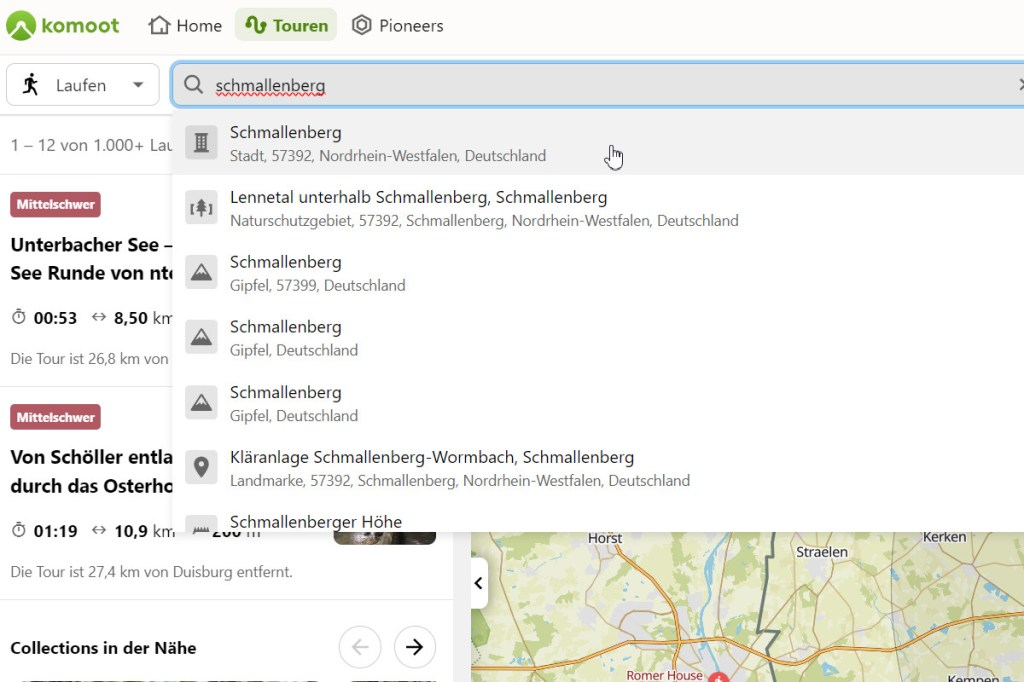
Die besten Wander- und Outdoor-Smartwatches: Garmin Enduro 2 & mehr
Die fünf besten Smartwatches für Wanderer und Outdoor-Fans.
3. Beschränkung Sie die Tourenauswahl zunächst auf Wanderwege, indem Sie oben links auf das entsprechende Symbol klicken. Standardmäßig sucht Komoot im Umkreis von 20 Kilometern. Schränken Sie die Suche am besten ein, ansonsten liefert Komoot in der Regel sehr viele Treffer. So haben Sie die Möglichkeit, die Suche durch die Anpassung per Klick auf 20 km oben auszuweiten oder zu verkleinern. Zudem können Sie nach einem Klick auf Filter die Suche hinsichtlich Dauer und Schwierigkeitsgrad einschränken, wobei der Schwierigkeitsgrad auch gleich die Dauer beinhaltet. Wählen Sie etwa „Leicht“, dauert die Wanderung nicht länger als 2 Stunden, bei „Mittelschwer“ nicht länger als 5 Stunden.
Zudem können Sie vorgeben, ob die Tour an einem Parkplatz starten oder mit öffentlichen Verkehrsmitteln erreichbar sein soll, wie viele Höhenmeter sie haben darf, wie die Wegbeschaffenheit sein soll und um was es sich für einen Routentyp handeln soll. Falls Sie sich fragen, was der Unterschied zwischen „Hin und zurück“ und „Rundtour“ ist: Bei Hin- und Zurück kehren Sie irgendwann um und gehen mehr oder weniger den gleichen Weg zurück. Rundtouren sind also in der Regel interessanter.
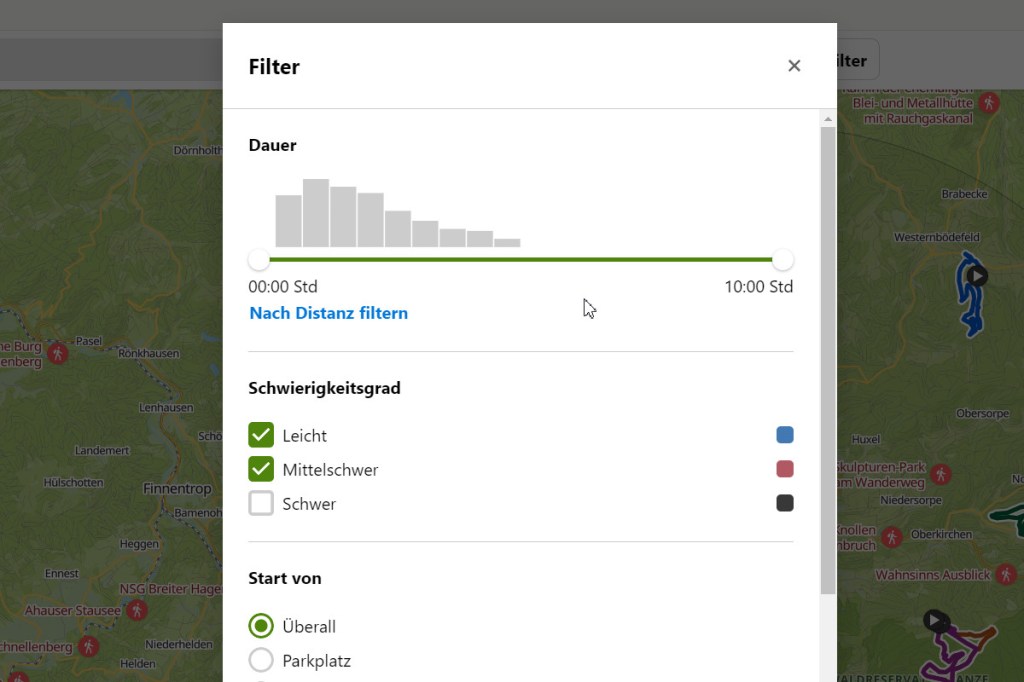
Hinweis: Die Bewertung der technischen Schwierigkeit orientiert sich an der (SAC) Wanderskala des Schweizer Alpen-Clubs (siehe Bild) Eine „leichte Wanderung“ enthält demnach eine Tour, die nicht länger als 2 Stunden dauert und nicht mehr als 300 Höhenmeter beinhaltet. Sie können aber auch „leicht“ wählen und anschließend die „Tourdauer“ auf mehr als 2 Stunden erhöhen.

Trekking-Rucksäcke im Test: Die Suche nach dem perfekten Begleiter
IMTEST testet fünf Trekking-Rucksäcke auf Tragekomfort, Gewicht und Ausstattung. Welches Modell das beste ist, lesen Sie hier!
4. Haben Sie die Filter angepasst, erscheinen nun die Touren, die zu Ihren Anforderungen passen. Die Vorschau links verschafft Ihnen bereits anhand der Fotos und der Beschreibung einen ersten Eindruck der jeweiligen Tour. Zudem sehen Sie auf einen Blick, wie lange Sie ungefähr benötigen sowie welche Entfernung und wie viele Höhenmeter Sie bewältigen müssen. Für einen detaillierten Blick klicken Sie auf den Tournamen.
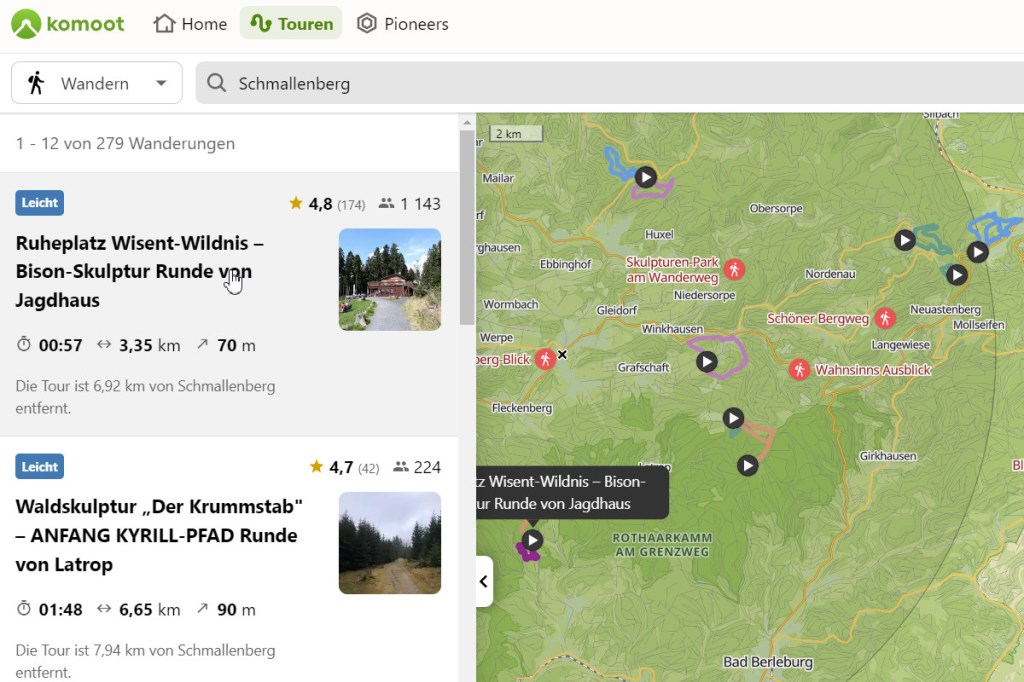
5. Nun finden Sie weitere Infos zum Höhenprofil, zur Beschaffenheit der Wege, und den schönsten Abschnitten (Highlights) auf der Strecke. Wollen Sie die Tour genauso machen, wie Sie beschrieben ist? Dann klicken Sie einfach auf Speichern, wodurch Komoot die Tour zu „Ihren Touren“ hinzufügt (dazu später mehr).
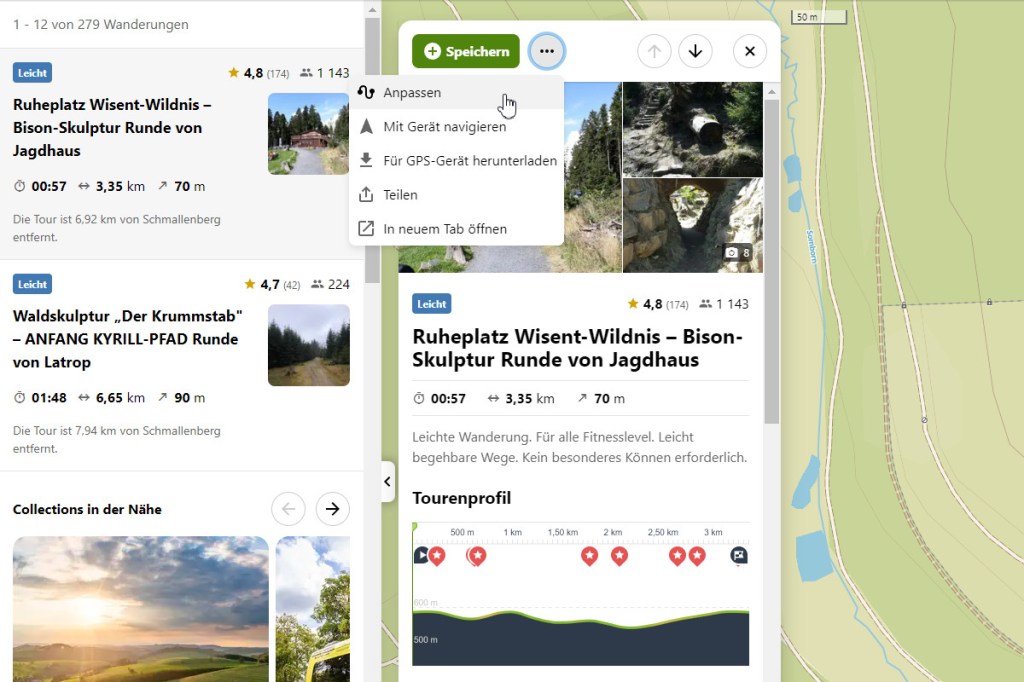
6. Möchten Sie dagegen die Tour bearbeiten, zum Beispiel weil Sie direkt von Ihrem Hotel loswandern möchten, dann klicken Sie auf die Drei Punkte und Anpassen. Der Startpunkt auf der Karte ist durch ein A gekennzeichnet. Sie können ihn nun zum Beispiel per gedrückten Mauszeiger zu einem anderen Ort verschieben, etwa Ihrem Hotel. Wenn Sie die Adresse nicht im Kopf haben, tippen Sie ins Suchfenster oben links einfach den Hotelnamen ein, klicken in der Trefferliste auf den richtigen Eintrag und wählen Zur Tour hinzufügen. Klicken Sie dann auf den neuen Wegpunkt und wählen Startpunkt ändern. Dadurch passt Komoot automatisch die Strecke an. Sie sehen zudem links, wie sich die Änderung auf die Länge der Strecke, Zeit und Höhenmeter auswirkt. Klicken Sie auf Tour speichern, tippen gegebenenfalls einen neuen Namen ein und bestätigen mit Fertig.
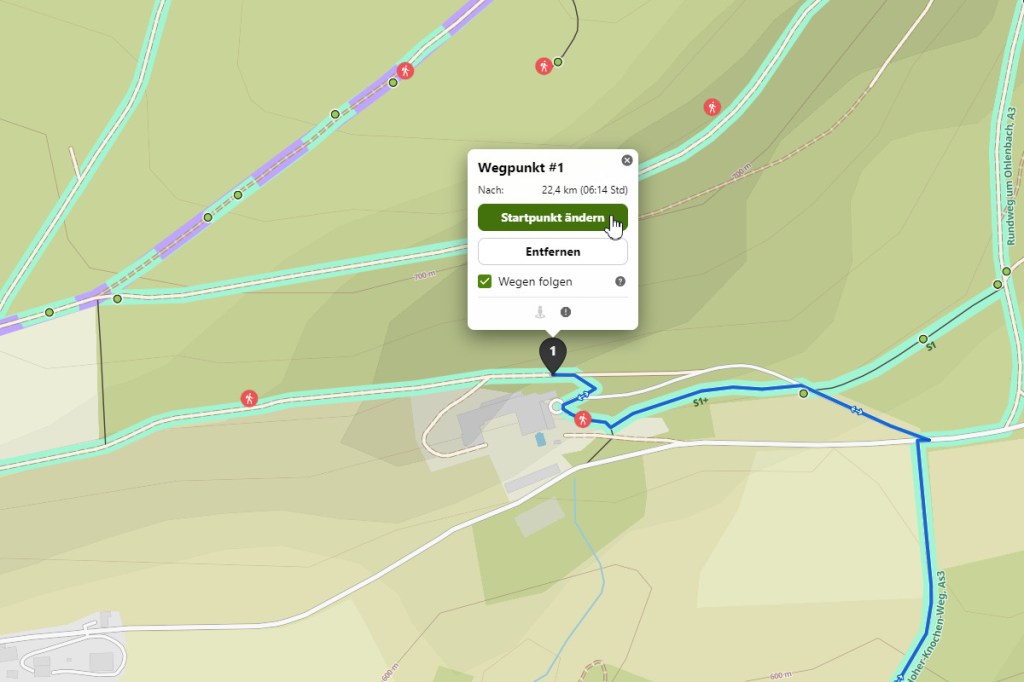
7. Optional können Sie die Tour jetzt noch weiter Ihren Wünschen anpassen. Klicken Sie dazu auf Tour Bearbeiten. Sie können nun einzelne Wegpunkte verschieben, entfernen oder hinzufügen.
- Verschieben: Wegpunkte sind durch schwarze Punkte gekennzeichnet. Verschieben Sie diese mit gedrückter Maustaste, passt Komoot den Weg automatisch an.
- Entfernen: Klicken Sie auf einen Wegpunkt und wählen Entfernen. Komoot sucht dadurch den kürzesten Weg zwischen den übrig gebliebenen Wegpunkten.
- Hinzufügen: Bewegen Sie den Mauszeiger auf die blau markierte Strecke, erscheint ein kleiner weißer Punkt. Ziehen Sie diesen mit gedrückter Maustaste an eine andere Stelle auf der Karte, erstellt Komoot einen neuen Wegpunkt und passt die Strecke entsprechend an. Alternativ klicken Sie auf einen Punkt auf der Karte und erstellen per Klick auf Zur Tour hinzufügen einen neuen Wegpunkt.
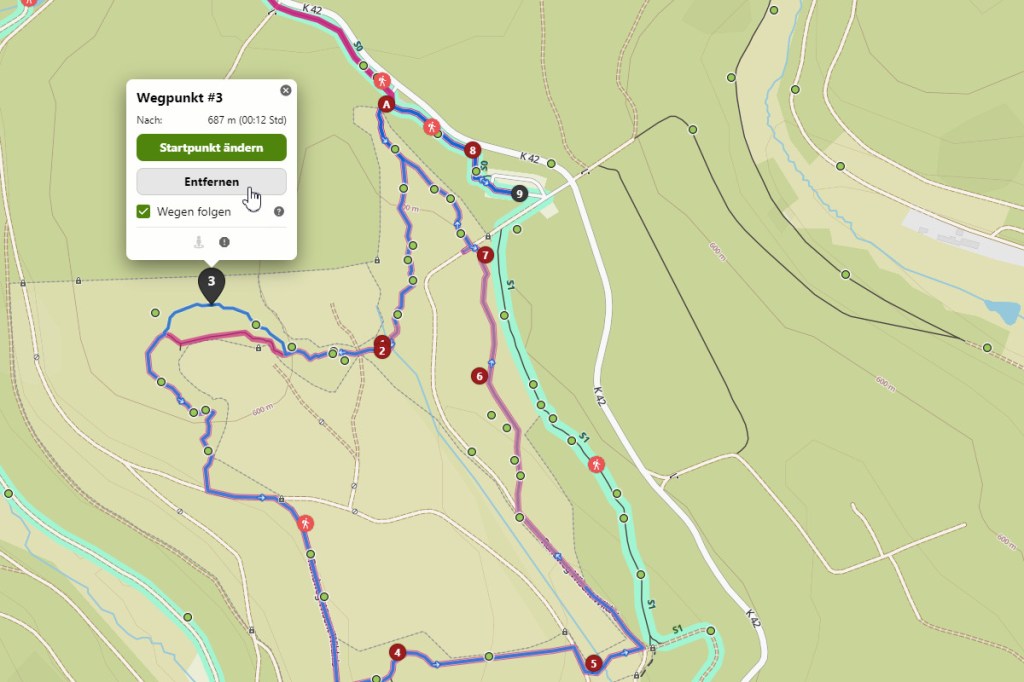
Hinweis: Das Anlegen neuer Wegpunkte funktioniert womöglich nicht immer so, wie Sie sich das vorstellen. Entweder fügt Komoot den Wegpunkt nicht mit der gewünschten Zahl ein, so dass sich die Route vollkommen anders als gewünscht entwickelt. Oder Komoot bricht den Vorgang mit einer Fehlermeldung ab, dass das so nicht funktioniere. In solchen Fällen ist Fingerspitzengefühl gefragt. Probieren Sie den Wegpunkt an anderen Stellen zu platzieren. Oder fügen Sie weitere hinzu, damit Sie zu Ihrer Wunschroute kommen. Tipp: Funktioniert etwas nicht wie gewünscht, können Sie Änderungen mithilfe der Pfeiltasten oben links wieder rückgängig machen
8. Zudem sehen Sie auf der Karte sogenannte Highlights, symbolisiert durch rote Symbole. Einige sind in der Regel bereits in Ihrer Tour enthalten. Klicken Sie auf so eine rot umrandete Zahl erscheinen links am Bildschirm Fotos und weitere Infos. Sie können diese Highlights genau wie Wegpunkte entfernen. Auf der Karte sind aber oft auch weitere Highlights als rote Symbole gekennzeichnet, die nicht zu Ihrer Tour gehören. Möchten Sie diese erkunden, klicken Sie darauf. Gefällt Ihnen, was Sie sehen wählen Sie Zur Tour hinzufügen. Komoot passt die Route dann wieder entsprechend an. Praktisch sind auch die kleinen grünen Punkte. Bewegen Sie den Mauszeiger darauf, erscheinen von Nutzern aufgenommene Fotos des Ortes. Gefällt Ihnen Ihre Tour? Dann klicken Sie auf Speichern.
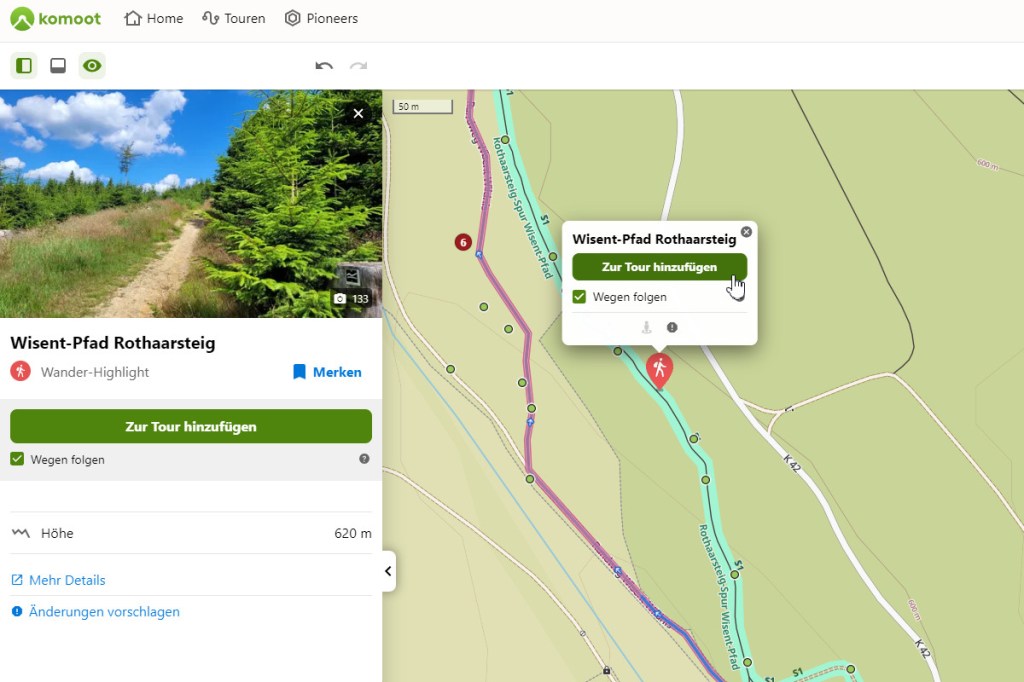
9. Ihre gespeicherten Routen finden Sie nun nach einem Klick auf Ihr Profilbild oben rechts und Touren (geplant). Nach einem Klick auf die Tourenbezeichnung können Sie sie weiterbearbeiten, mit Freunden teilen (etwa per E-Mail oder WhatsApp) oder ausdrucken. Viel praktischer als eine Wegbeschreibung in Papierform ist allerdings die Nutzung der Smartphone-App.
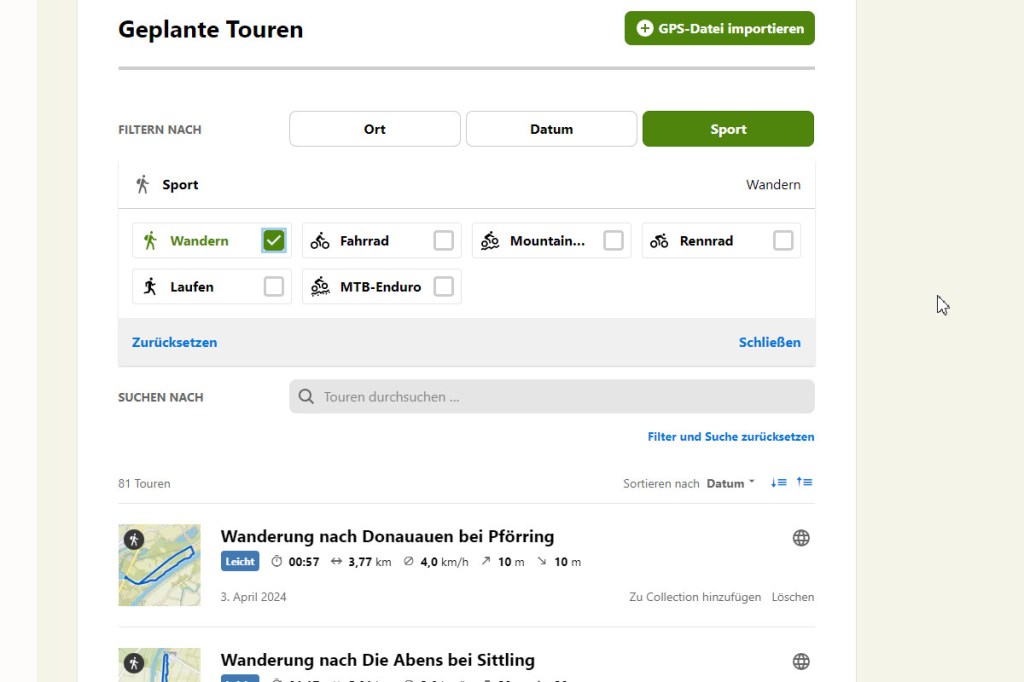
10. Haben Sie sich in der Komoot-App auf Ihrem Smartphone angemeldet, finden Sie Ihre geplante(n) Tour(en) über Profil und Geplant. Nach einem Fingertipp auf Navigation mit Handy, geht es los. Tipp: Befinden Sie sich noch nicht am Startpunkt, tippen Sie einfach auf Auto & ÖPNV. Anschließend starten Sie ein Navigationsprogramm Ihrer Wahl (etwa Google Maps), das dann die Koordinaten des Startpunkts enthält.
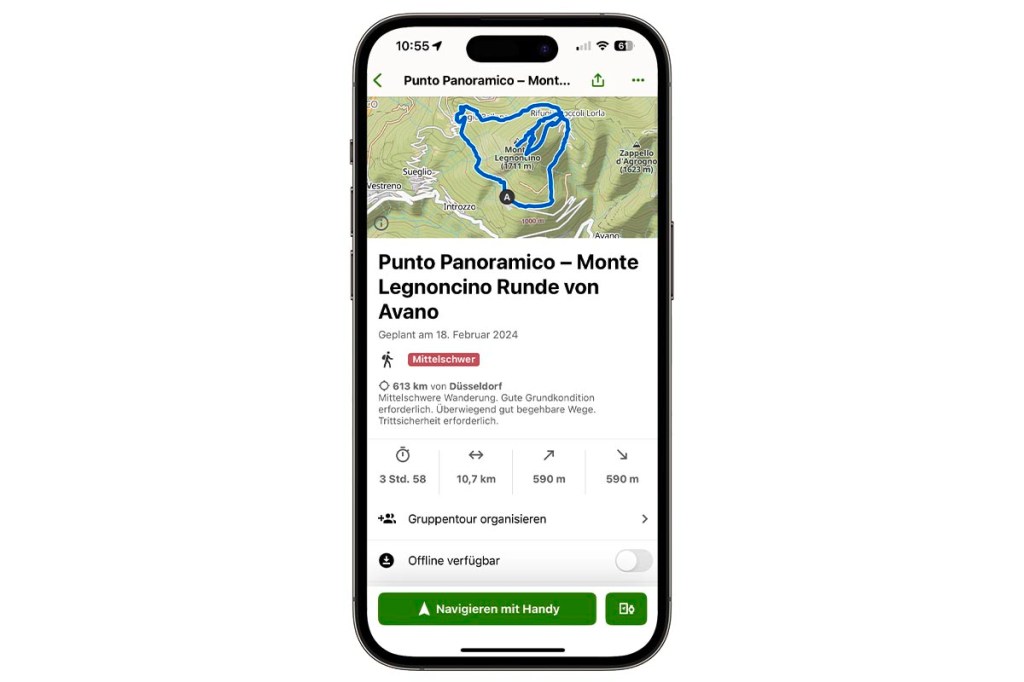
So übertragen Sie Komoot-Routen auf andere Geräte
Sie können aber nicht nur Ihr Smartphone zum Navigieren benutzen. Ebenfalls möglich ist die Übertragung der Routen an andere Geräte wie Smartwatches und Fahrrad-Computer. Wie das funktioniert, variiert von Hersteller zu Hersteller. In der Regel ist es so, etwa bei Sigma und Wahoo, dass sich Komoot-Routen am komfortabelsten über die jeweiligen Smartphone-Apps installieren lassen. Darin verknüpft der Nutzer die Konten, worauf die geplanten Routen in der App erscheinen und sich an das Gerät senden lassen. Besonders einfach macht es aber Garmin. Sind beide Konten verbunden, reicht es, die geplante Route in Komoot aufzurufen, auf die Schaltfläche rechts von „Navigation mit Handy“ zu tippen und Garmin zu wählen. Wenige Sekunden später erscheint die Route in der Komoot-App auf dem Fahrradcomputer oder der Smartwatch.
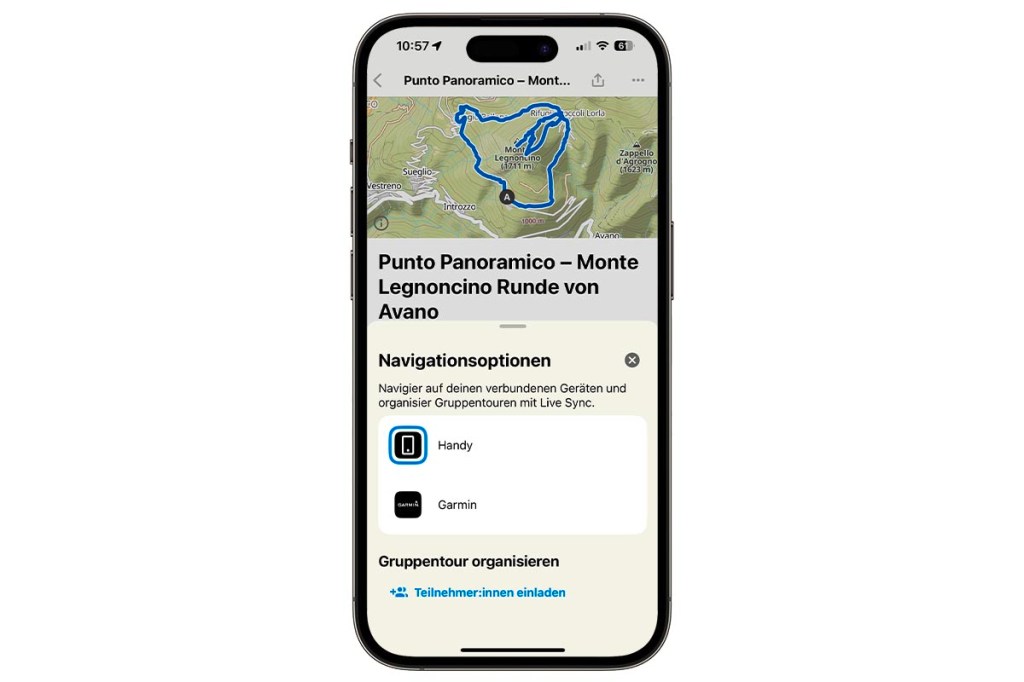
Weitere spannende Tipps für Komoot-Nutzer
IMTEST verrät im Folgenden noch ein paar interessante Tipps und Tricks, die die Tour noch aufwerten können.
Restaurants und andere POIs auf der Route finden
Etwas versteckt in Komoot ist die Funktion, den eigenen Touren sogenannte Points of Interest hinzuzufügen bzw. auf der Karte anzeigen zu lassen. Dabei kann es sich beispielsweise um Parkplätze, Bus- und Bahnhaltestellen, Ladestationen für E-Bikes oder Cafés und Restaurants handeln. Um solche Orte zu finden, klicken Sie in der Planungsansicht einfach ins Feld Such einen Ort oder eine Adresse. Anschließend markieren Sie, was auf der Karte erscheinen soll. Klicken Sie dann auf das entsprechende Symbol und Zur Tour hinzufügen, um das Ziel in die Route einzubauen.
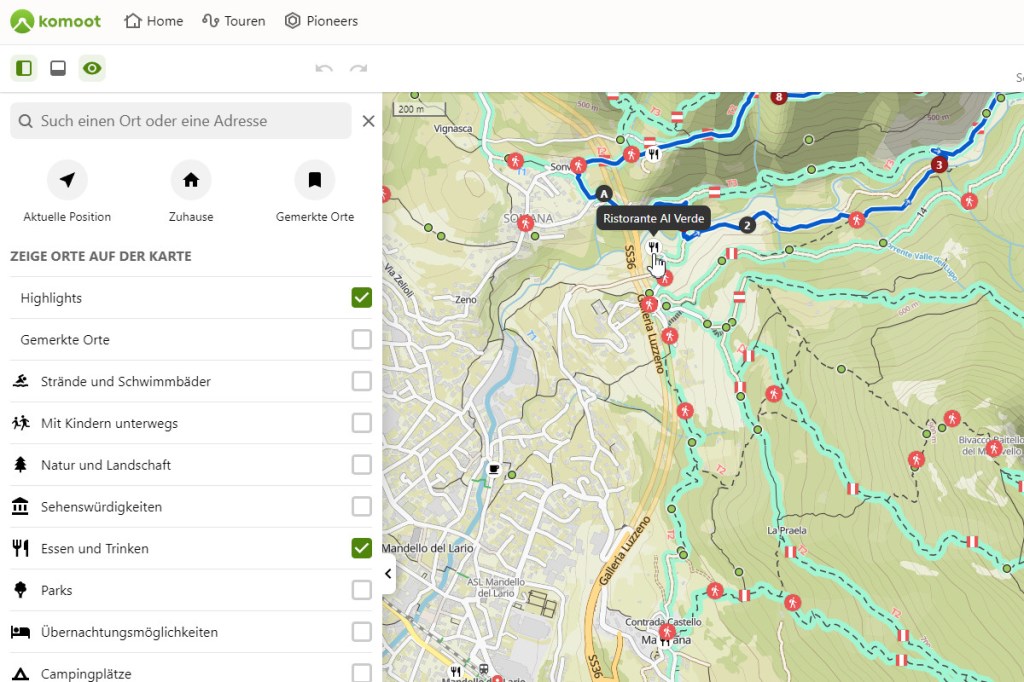
Tüfteln macht Spaß
Neue Touren zu erstellen und daran herumzupfeilen kann richtig Spaß machen. Auf die gleiche Weise wie „Anpassen“ bzw. „Bearbeiten“ funktioniert im Prinzip auch das Anlegen komplett neuer Strecken. Klicken Sie dazu einfach oben auf Touren und rechts oben auf Planen und folgen den Anweisungen. Im Prinzip funktioniert das Ganze wie das Bearbeiten von Touren, nur dass Sie Start- und Zielpunkt frei eingeben und dann selbst die Wegpunkte zur Tour hinzufügen.
Warum Karten kaufen?
Haben Sie die entsprechende Kartenregion gekauft, können Sie die Tour vorab herunterladen. Tippen Sie dazu auf den Namen der Tour und schieben Sie den Schieberegler Offline verfügbar nach rechts (funktioniert nur, wenn Sie über das Kartenmaterial der Region verfügen). Größer Vorteil: Sie schonen den Akku. Denn in diesem Fall muss das Smartphone nicht die ganze Zeit die Daten übers Mobilfunknetz laden. Zudem kann das Handy in der Tasche und der Bildschirm ausgeschaltet bleiben. Denn Komoot informiert Sie mit Sprachanweisungen kurz vor und direkt an Weggabelungen, wo Sie langgehen müssen. Nutzen Sie dagegen ausschließlich die Bildschirm-Navigation, macht der Smartphone-Akku schnell schlapp. Zudem gibt’s Probleme, wenn keine Mobilfunkverbindung besteht, was beim Wandern durchaus vorkommen kann.
So kommen Sie an Ihre Gratisregion
Öffnen Sie die Internetseite www.komoot.de/product/regions und melden Sie sich an (falls noch nicht geschehen). Tippen Sie dann den Namen eines Orts oder einer Stadt ein, etwa „Winterberg“ und wählen in der Trefferliste den richtigen Eintrag. Anschließend sehen Sie auf der Karte, welches Gebiet die Region umfasst. Sind Sie mit der Wahl zufrieden, klicken Sie auf Jetzt freischalten. Auf die gleiche Weise können Sie auch weitere Regionen dazukaufen. Tipp: Wenn Sie Komoot oft und viel nutzen, lohnt sich definitiv der Kauf des Weltpakets für 29,99 Euro.
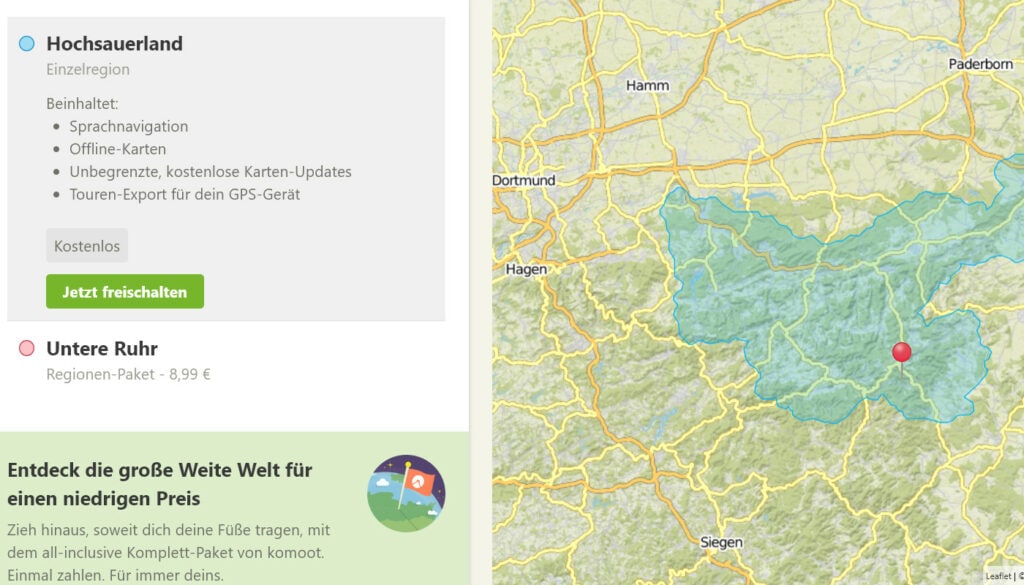
Eigene Adresse verbergen
Wenn Sie gerne Ihre gemachten Touren auf Komoot mit anderen Menschen teilen, aber nicht Ihren Wohnort im Internet verraten möchten, gehen Sie so vor.
1. Melden Sie sich auf komoot.de an, klicken auf Ihr Profilbild, Profil und Einstellungen.
2. Weiter geht’s mit Klicks auf Privatsphäre, Private Zonen bearbeiten sowie Neue private Zone erstellen.
3. Geben Sie nun einen Namen ein, etwa „Privatadresse“ und wählen darunter den entsprechenden Ort bzw. Adresse aus. Klicken Sie nun auf Speichern, erzeugt Komoot ab sofort auf alle zukünftigen und alle bestehenden Touren-Karten eine zufällig geformte Zone um den gewählten Ort, sofern die Touren dort starten oder enden.
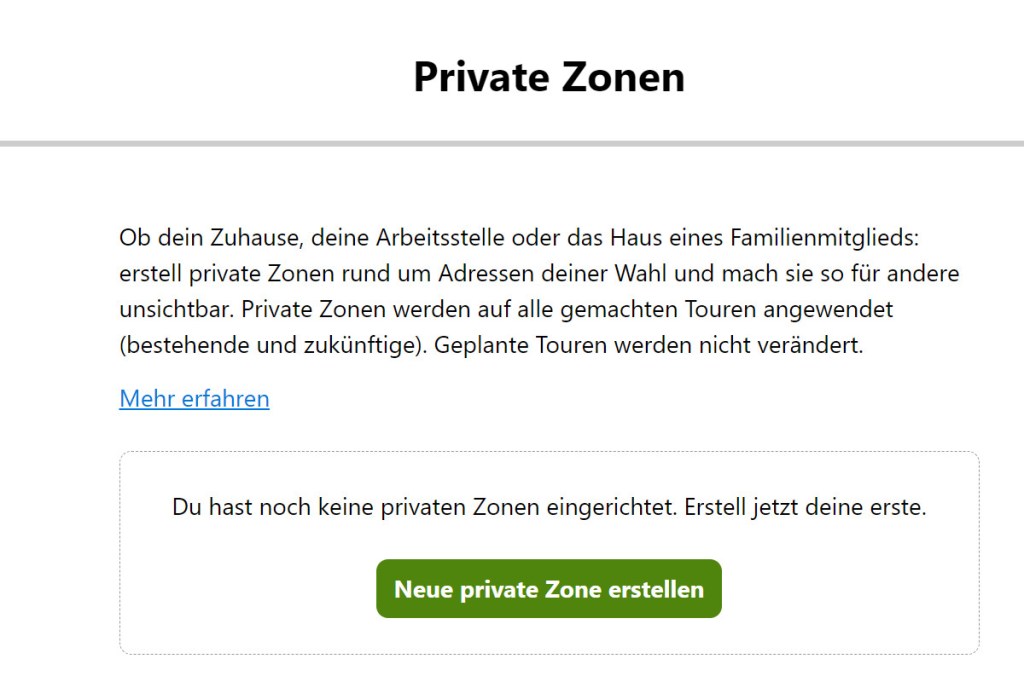
Affiliate-Disclaimer
Die mit einem Stern (*) oder einem Einkaufswagen (🛒 ) gekennzeichneten Links sind s.g. Affiliate-Links. Bei Kauf über einen dieser Links erhält IMTEST vom Anbieter eine Provision. Die Auswahl der Produkte wird davon nicht beeinflusst, die Redaktion arbeitet zu 100% unabhängig. Weitere Infos zur redaktionellen (Test-)Arbeit und den journalistischen Standards finden Sie hier.